PDF文档怎么设置成保护眼睛背景色?
PDF文档怎么将背景色设置成护眼色?经常需要制作讲解pdf课件,长时间对着白色感觉眼睛很干涩疼痛,香江pdf设置成保护眼睛的背景色,该怎么设置呢?详细设置教程请看下文详细介绍
对应平时经常用PDF看东西的人,是不是会觉得白色的背景颜色有点刺眼呢?长时间看下来会觉得眼睛很疲劳,那么就让小编来教您如何简单的将背景颜色设置为缓和的保护眼睛的苹果绿色吧,操作非常的简单,但是带来的改变确实挺大的。

1、首先打开一个pdf,这是设置前的效果,背景色是纯白色,经常看白色背景的文档的话,对眼睛刺激挺大的,容易让眼睛疲劳!

2、单击顶部菜单栏中的【编辑】;然后单击下拉菜单底部的【首选项】。

3、打开如下图所示的对话框。找到种类中的【辅助工具】一项,可以看得当前的背景颜色为白色;单击该【白色方块】。
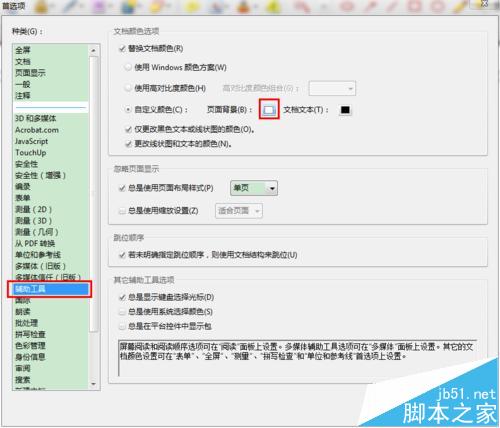
4、单击后出现下图所示的颜色选择对话框。此时因为选项中没有我们需要的颜色,单击【其他颜色】。
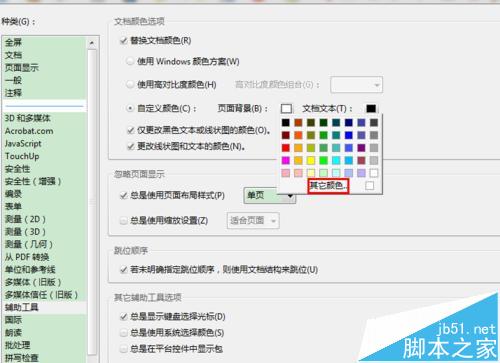
5、这样就打开了下图所示的对话框。按照如图所示,设置【色调】为85,【饱和度】为123,亮度为【205】;这就是我们需要的苹果绿色,然后单击【添加到自定义颜色】。
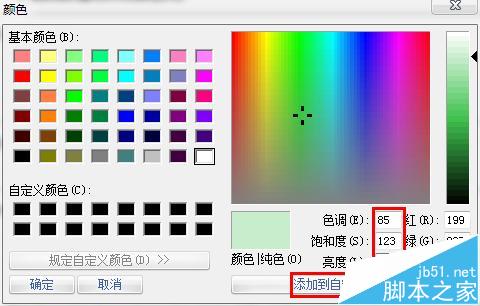
6、这样就看到左下角有一个方框中的颜色由黑色变为苹果绿色。选择改颜色然后单击【确定】。
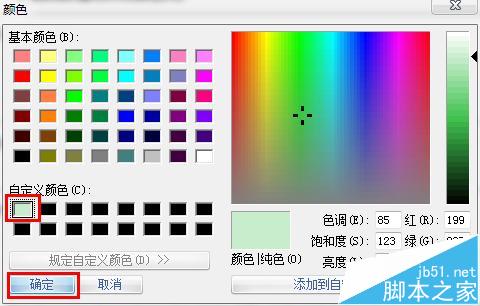
7、这样就可以看到对话框中的背景颜色显示我们刚改变了的果绿色。单击对话框下方的【确定】。
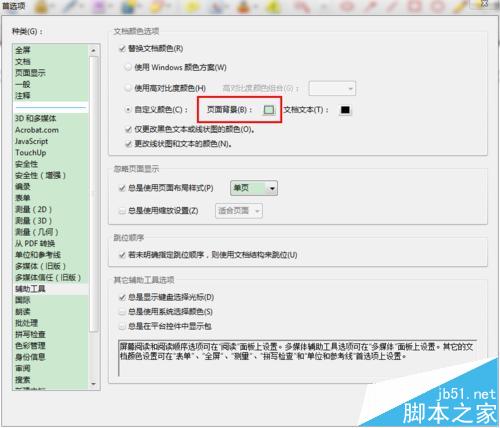
8、这样就可以看到刚才的白色背景文档变成了保护眼睛的果绿色。文档里面变得缓和多了,感觉按照步骤去设置吧!

一个小小的设置就可以有很大的改变,坚持这样,会很好的保护我们眼睛。
栏 目:office激活
下一篇:微软新推Office 365中小企业套餐 起价低至5美元/月
本文标题:PDF文档怎么设置成保护眼睛背景色?
本文地址:https://www.fushidao.cc/wangzhanyunying/2591.html
您可能感兴趣的文章
- 04-18如何解决word中文双引号变成英文引号
- 04-18Word2010技巧大全
- 04-18word怎么设置对齐字符网格
- 04-18如何在Word2010里插入水印?
- 04-18word 设置编号后如何让下面的字对齐
- 04-18word中的网格对齐是什么意思
- 04-18如何解决word2013停止工作
- 04-18word打印缺一部分表格文件怎么办
- 04-18WORD中怎样设置字体长宽
- 04-18Word2013怎样制作名片


阅读排行
推荐教程
- 11-22office怎么免费永久激活 office产品密钥永久激活码
- 11-30正版office2021永久激活密钥
- 11-25怎么激活office2019最新版?office 2019激活秘钥+激活工具推荐
- 11-25office2010 产品密钥 永久密钥最新分享
- 11-22Office2016激活密钥专业增强版(神Key)Office2016永久激活密钥[202
- 11-30全新 Office 2013 激活密钥 Office 2013 激活工具推荐
- 11-25正版 office 产品密钥 office 密钥 office2019 永久激活
- 11-22office2020破解版(附永久密钥) 免费完整版
- 11-302023 全新 office 2010 标准版/专业版密钥
- 11-22office2010激活密钥有哪些?office2010永久激活密钥分享







